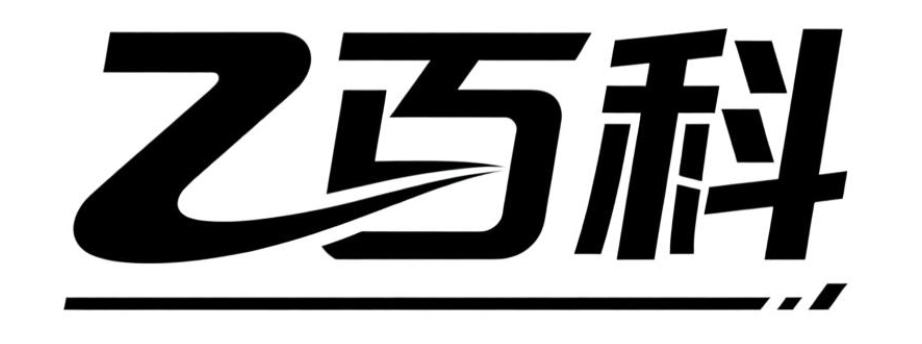如何有效防止文件丢失?
防止文件丢失
防止文件丢失是每个使用电子设备的人都需要重视的问题,无论是工作文档、学习资料还是珍贵照片,丢失后都可能带来巨大麻烦。为了帮助你有效避免文件丢失,以下从存储习惯、备份策略、设备维护等多个方面,提供详细且可操作的建议,即使你是电脑小白也能轻松掌握。
一、养成定期保存文件的习惯
很多人在编辑文件时,习惯长时间不保存,一旦遇到软件崩溃、系统卡死或突然断电,未保存的内容就会丢失。建议每完成一段内容或每5-10分钟手动点击“保存”(快捷键Ctrl+S),这是最基础却最有效的防丢失方法。如果担心忘记,可以设置软件自动保存功能,比如在Word或WPS中,进入“文件-选项-保存”,勾选“自动保存”并设置间隔时间(如5分钟),这样即使忘记手动保存,软件也会定期备份。
二、建立多层次备份体系
仅依赖一个存储位置非常危险,硬盘故障、病毒攻击或误删除都可能导致文件永久丢失。建议采用“本地+云端+移动存储”的三重备份方式:
- 本地备份:将重要文件复制到电脑的其他分区(如从C盘复制到D盘),避免系统崩溃时C盘数据丢失。
- 云端备份:使用网盘(如百度网盘、腾讯微云)或云存储服务(如Google Drive、OneDrive),这些工具会自动同步文件,且支持版本回溯(即使文件被修改或删除,也能找回之前的版本)。注册后,在软件设置中勾选“自动同步文件夹”,将需要备份的目录添加进去即可。
- 移动存储备份:定期将文件复制到U盘、移动硬盘或SD卡中,尤其适合不常修改的资料(如照片、视频)。选择质量可靠的品牌(如闪迪、三星),并避免频繁插拔,防止接口损坏。
三、使用版本控制工具管理重要文件
对于需要频繁修改的文件(如论文、代码),建议使用版本控制工具(如Git)或支持版本历史的软件(如Notion、Typora)。这些工具会记录文件的每一次修改,并生成时间轴,你可以随时回滚到任意版本。例如,在Git中,通过“git commit”命令保存修改记录,即使误删内容,也能通过“git log”和“git checkout”找回。如果不想学习复杂命令,可以使用图形化工具(如Sourcetree)或在线协作平台(如GitHub、GitLab),它们提供了更直观的操作界面。
四、定期检查存储设备健康状态
硬盘、U盘等存储设备随着使用时间增长,可能出现坏道、扇区损坏等问题,导致文件无法读取。建议每月进行一次设备检测:
- 电脑硬盘:使用系统自带工具(如Windows的“chkdsk”命令或磁盘检查功能),或第三方软件(如CrystalDiskInfo)查看硬盘健康状态(如“良好”“警告”“损坏”)。如果显示“警告”,需立即备份数据并更换硬盘。
- U盘/移动硬盘:插入电脑后,右键点击设备选择“属性-工具-检查”,扫描并修复错误。同时避免在传输文件时强行拔出设备,防止数据损坏。
五、防范病毒和恶意软件攻击
病毒或勒索软件可能加密或删除你的文件,因此需做好防护:
- 安装可靠的杀毒软件(如360安全卫士、火绒),并定期更新病毒库。
- 不随意点击来历不明的链接或下载未知文件,尤其是邮件附件、陌生网站下载的资源。
- 开启系统防火墙(Windows可在“控制面板-系统和安全-Windows Defender防火墙”中设置),阻止未经授权的访问。
六、给文件和文件夹命名规范,便于快速查找
混乱的文件命名会导致误删或找不到文件,建议采用“日期+内容+版本”的命名方式,例如“20231001_项目计划书_V1”。对于同类文件,可以建立分级文件夹(如“工作-项目A-文档”“学习-课程1-笔记”),避免所有文件堆在桌面或同一个目录下。
七、重要文件打印纸质版作为终极备份
对于极其重要的文件(如合同、毕业论文、家族照片),建议打印纸质版保存。纸质文件不受电子设备故障影响,但需注意防潮、防火、防虫蛀,可以存放在防潮箱或文件柜中,并定期检查是否发黄、破损。
八、学习基础文件恢复方法
即使做了充分准备,仍可能遇到文件丢失的情况。此时可以尝试以下方法:
- 回收站恢复:误删的文件可能还在回收站中,打开回收站右键点击文件选择“还原”即可。
- 数据恢复软件:如果回收站被清空,可以使用专业工具(如Recuva、EaseUS Data Recovery Wizard)扫描硬盘,找回被删除的文件。注意停止写入新数据到该分区,防止覆盖丢失的文件。
- 联系专业数据恢复服务:如果硬件损坏(如硬盘无法识别),需联系专业机构(如硬盘厂商售后或第三方数据恢复公司),他们有更高级的设备和技术,但费用较高,需根据文件重要性决定是否采用。
通过以上方法,你可以大幅降低文件丢失的风险。关键在于养成主动备份的习惯,而不是等到丢失后才后悔。从今天开始,花10分钟设置自动保存、同步网盘、整理文件夹,就能为你的文件安全加上多重保险!
防止文件丢失的方法有哪些?
想要防止文件丢失,需要从存储、备份、管理等多个方面入手,以下是一些具体的方法,即使是电脑小白也能轻松操作:
一、定期备份文件
备份是最有效的防止文件丢失的方法,养成定期备份的习惯,可以将文件丢失的风险降到最低。你可以使用外部存储设备,比如移动硬盘、U盘,将重要文件复制一份保存。如果你觉得手动备份麻烦,还可以设置电脑自动备份,比如利用Windows系统自带的“文件历史记录”功能,或者下载第三方备份软件,设置每天、每周自动备份。
二、使用云存储服务
现在有很多好用的云存储工具,比如百度网盘、腾讯微云、阿里云盘等,把文件上传到云端,不仅不占用本地空间,还能随时随地通过手机、电脑访问。很多云盘还有自动同步功能,只要在本地文件夹修改了文件,云端就会自动更新,非常方便。而且,大部分云存储服务都支持多设备同步,即使本地电脑出问题,也能从云端找回文件。
三、建立合理的文件管理习惯
很多文件丢失其实是因为自己放错了位置,或者误删了。所以,养成好的文件管理习惯很重要。你可以在电脑上建立清晰的文件夹结构,比如按年份、项目、类型分类,这样找文件时一目了然。删除文件前,可以先放到“回收站”观察几天,确认不需要再彻底删除。如果怕误删,还可以给重要文件设置“只读”属性,防止不小心修改或删除。
四、使用文件恢复工具
如果不小心删除了文件,或者存储设备损坏了,也不用太慌张,现在有很多专业的文件恢复软件,比如EaseUS Data Recovery Wizard、Recuva等,它们可以扫描硬盘、U盘、内存卡,找回被删除或丢失的文件。不过要注意,发现文件丢失后,尽量不要再往存储设备里写入新数据,否则可能会覆盖原来的文件,降低恢复成功率。
五、定期检查存储设备
存储设备用久了可能会出现坏道、损坏等问题,导致文件丢失。所以,要定期检查硬盘、U盘的健康状态。你可以用系统自带的工具,比如Windows的“磁盘检查”,或者下载第三方硬盘检测软件,扫描并修复错误。如果发现存储设备有异常,比如频繁卡顿、无法读取,要及时备份数据,更换新的设备。
六、注意电脑安全防护
病毒、木马也是导致文件丢失的常见原因,所以要给电脑安装可靠的杀毒软件,比如360安全卫士、腾讯电脑管家等,定期全盘扫描,清理恶意软件。不要随意点击来历不明的链接、下载不明文件,避免电脑中毒。同时,及时更新操作系统和软件补丁,修复安全漏洞,也能降低文件丢失的风险。
只要做好以上这些,就能大大减少文件丢失的可能性,让你的重要资料始终安全可控。
如何备份文件防止丢失?
备份文件是防止数据丢失的重要步骤,无论是工作文件、学习资料还是珍贵的照片视频,定期备份都能为你的数据安全提供保障。下面我将从备份工具的选择、备份策略的制定以及具体操作步骤三个方面,详细讲解如何备份文件防止丢失。
备份工具的选择
首先,你需要选择合适的备份工具。市面上有很多备份软件可供选择,比如云存储服务(如百度网盘、腾讯微云)、外部硬盘、U盘或者NAS(网络附加存储)设备。云存储服务的优点是方便快捷,数据可以随时随地访问,而且通常提供一定的免费存储空间。外部硬盘和U盘则适合大量数据的离线备份,安全性较高,但需要手动操作。NAS设备则适合家庭或小型办公室使用,可以实现多设备共享和自动备份。
备份策略的制定
制定一个合理的备份策略非常重要。你可以根据数据的重要性和更新频率来决定备份的频率和方式。例如,对于非常重要的文件,建议每天或每周进行一次备份;对于一般重要的文件,可以每月备份一次。同时,建议采用“3-2-1”备份原则,即至少保留三份数据副本,存储在两种不同的介质上,其中一份放在异地。这样即使一种备份方式出现问题,你还有其他备份可以恢复数据。
具体操作步骤
使用云存储服务备份:
以百度网盘为例,首先下载并安装百度网盘客户端,注册并登录账号。然后,在客户端中选择“上传”功能,将需要备份的文件或文件夹上传到网盘。上传完成后,你可以在网盘的“我的文件”中查看和管理这些文件。为了确保数据安全,建议设置网盘的登录密码和二次验证,同时定期检查网盘的存储空间,避免因空间不足导致备份失败。使用外部硬盘备份:
购买一个容量足够的外部硬盘,确保其接口与你的电脑兼容。将外部硬盘连接到电脑上,打开“我的电脑”或“此电脑”,找到外部硬盘的图标并双击打开。然后,将需要备份的文件或文件夹复制到外部硬盘中。备份完成后,安全地弹出外部硬盘,避免直接拔出导致数据损坏。建议定期将外部硬盘连接到电脑上,检查备份文件的完整性和可读性。使用NAS设备备份:
如果你选择使用NAS设备进行备份,首先需要按照说明书将NAS设备连接到家庭网络中,并设置好管理员账号和密码。然后,在电脑上安装NAS设备的管理软件,通过软件将需要备份的文件或文件夹同步到NAS设备中。NAS设备通常支持自动备份功能,你可以设置定时备份任务,让设备在指定时间自动完成备份。同时,NAS设备还支持多用户访问和权限管理,方便家庭成员共享和使用备份数据。定期检查和更新备份:
无论选择哪种备份方式,都需要定期检查和更新备份。你可以设置一个提醒,每周或每月检查一次备份文件的完整性和可读性。如果发现备份文件有问题,及时重新备份。同时,随着数据的不断增加和更新,你需要定期调整备份策略,确保所有重要数据都得到妥善保管。
通过以上步骤,你可以有效地备份文件防止丢失。记住,备份不是一次性的任务,而是一个持续的过程。只有定期备份并检查备份文件的完整性,才能确保你的数据安全无忧。
防止文件丢失的软件推荐?
为了帮助你有效防止文件丢失,这里推荐几款实用且操作简单的软件,它们都具备数据备份、同步或恢复功能,适合不同需求的用户使用。
1. Google Drive(谷歌云盘)
Google Drive 是一款免费且广受欢迎的云存储工具,提供 15GB 的免费存储空间(与 Gmail 和 Google 照片共享)。它支持自动同步功能,只需将文件放入指定文件夹,即可实时备份到云端。即使本地文件丢失或损坏,你也可以通过网页或手机端轻松恢复。此外,Google Drive 还支持文件共享和协作编辑,非常适合个人和团队使用。

2. Dropbox
Dropbox 是一款专注于文件同步和备份的软件,界面简洁直观,适合新手操作。它提供 2GB 的免费存储空间(可通过邀请好友或付费升级扩展)。Dropbox 的核心功能是“智能同步”,可以将文件保存到云端而不占用本地空间,同时支持版本历史记录,即使误删文件也能找回。它的跨平台兼容性也很强,支持 Windows、macOS、iOS 和 Android 设备。
3. OneDrive(微软云盘)
OneDrive 是微软推出的云存储服务,与 Windows 系统深度集成,操作非常便捷。如果你使用 Windows 10 或 11,系统会自动提示你启用 OneDrive 备份功能。它提供 5GB 的免费存储空间(Office 365 订阅用户可获得 1TB),支持自动保存照片、文档和桌面文件。OneDrive 的“文件恢复”功能可以让你找回 30 天内删除的文件,适合需要长期数据保护的用户。
4. EaseUS Todo Backup
如果你更倾向于本地备份,EaseUS Todo Backup 是一款功能强大的免费备份软件。它支持系统备份、磁盘分区备份和文件备份,并允许你设置定时自动备份任务。例如,你可以每天凌晨 2 点自动备份重要文件夹到外部硬盘。此外,它还提供“增量备份”功能,只备份更改的部分,节省存储空间。软件界面友好,即使没有技术背景也能轻松上手。
5. Backblaze
Backblaze 是一款专注于无限云备份的软件,适合需要备份大量数据的用户。它提供无限制的存储空间(按年付费),支持自动备份电脑上的所有文件(包括外部硬盘)。Backblaze 的优势在于“永久删除保护”,即使你删除了本地文件,云端仍会保留 30 天。此外,它还支持通过手机 APP 远程访问备份文件,非常适合经常出差或需要移动办公的用户。
如何选择适合自己的软件?
- 如果你需要免费且简单的云存储,推荐 Google Drive 或 OneDrive。
- 如果你希望本地备份更灵活,EaseUS Todo Backup 是不错的选择。
- 如果你有大量数据需要备份,Backblaze 的无限存储会更划算。
- 如果你已经在使用苹果设备,iCloud 也是一个内置的好选择(提供 5GB 免费空间)。
额外建议
无论选择哪款软件,都建议采用“3-2-1 备份策略”:
- 保留 3 份数据副本(1 份原始文件 + 2 份备份)。
- 使用 2 种不同的存储介质(如本地硬盘 + 云存储)。
- 1 份备份存放在异地(如办公室或朋友家)。
这样可以最大程度降低数据丢失的风险。希望这些推荐能帮助你找到适合自己的文件保护工具!
云存储如何防止文件丢失?
想要通过云存储来防止文件丢失,可以从多个方面入手,确保数据安全可靠。下面详细介绍一下具体方法,帮助你轻松保护自己的文件。
选择可靠的云存储服务商
选择一个口碑好、技术实力强的云存储服务商至关重要。知名服务商通常拥有更完善的硬件设施和数据保护机制,比如多地数据备份、冗余存储等。在挑选时,可以查看服务商的用户评价、安全认证情况以及提供的服务条款,确保其能满足你的数据保护需求。
启用自动备份功能
大多数云存储服务都提供了自动备份功能,你可以设置将本地文件定期自动上传到云端。这样即使本地设备出现故障或丢失,云端依然保存着最新版本的文件。记得定期检查备份设置,确保没有遗漏重要文件,并根据需要调整备份频率。
利用版本控制功能
很多云存储服务支持文件版本控制,这意味着同一个文件可以有多个历史版本被保存下来。如果误删了文件内容或者文件被恶意修改,你可以轻松恢复到之前的版本。开启此功能后,记得定期清理过期的旧版本,以节省存储空间。
设置多重身份验证
为了防止他人未经授权访问你的云存储账户,建议启用多重身份验证(MFA)。这样,除了输入密码外,还需要通过手机验证码、指纹识别等方式进行二次验证,大大增加了账户的安全性。
定期检查存储状态
即使使用了云存储,也不应完全依赖它而忽视本地备份。建议定期将重要文件下载到本地或其他外部存储设备上,形成双重保护。同时,登录云存储账户检查文件列表,确认所有文件都正常存在且可访问。
了解数据恢复政策
不同的云存储服务商对于数据恢复的政策可能有所不同。在购买服务前,务必详细阅读相关条款,了解在何种情况下可以申请数据恢复,以及恢复流程和时间。这样,在遇到数据丢失问题时,能够迅速采取行动。
保持软件更新
无论是云存储客户端还是操作系统,都应保持最新版本。软件更新往往包含安全补丁和性能优化,能够有效抵御潜在的安全威胁,减少数据丢失的风险。
通过上述这些措施,你可以大大降低云存储中文件丢失的可能性,让数据更加安全可靠。记住,数据保护是一个持续的过程,需要定期检查和调整策略,以适应不断变化的安全环境。
防止重要文件丢失的最佳实践?
想要防止重要文件丢失,可以从文件存储、备份、安全防护等多个方面入手,以下是详细的最佳实践:
文件存储方面
- 选择可靠的存储设备:不要把重要文件都集中存放在一个容易出问题的设备上。比如,不要只依赖电脑自带的硬盘,因为硬盘可能会因为各种原因损坏,像物理碰撞、长时间使用老化、病毒感染等。可以选择使用质量好的移动硬盘,像西部数据、希捷这些知名品牌的产品,它们在稳定性和耐用性上更有保障。购买时要注意查看硬盘的转速、缓存等参数,一般来说,转速越高、缓存越大,读写速度就越快,性能也相对更好。另外,固态硬盘(SSD)也是个不错的选择,它的读写速度比传统机械硬盘快很多,而且抗震性更好,不过价格可能会稍高一些。
- 合理分类存放文件:在存储设备里,要给重要文件建立清晰的文件夹分类。比如可以按照文件类型来分,像文档类、图片类、视频类等;也可以按照项目或者时间来分,比如“2024年项目A资料”“2024年5月财务报告”等。这样做的目的是方便我们快速找到需要的文件,避免因为文件杂乱无章而误删或者找不到。同时,给每个文件夹和文件起一个清晰明确的名称,不要使用一些模糊或者容易混淆的名字,比如“文件1”“资料2”这样的命名方式。
文件备份方面
- 定期本地备份:除了在主要存储设备上保存文件外,还要定期进行本地备份。可以设置一个固定的时间,比如每周或者每月,把重要文件复制到另一个移动硬盘或者U盘里。在备份的时候,要注意检查备份的文件是否完整,可以通过打开一些文件来确认。另外,不要把备份设备和主要存储设备放在一起,万一发生火灾、水灾等意外情况,两个设备都可能受损。可以把备份设备放在另一个房间或者亲戚朋友家里。
- 利用云存储服务:现在有很多云存储服务可供选择,比如百度网盘、腾讯微云、阿里云盘等。这些云存储服务可以把文件上传到云端,即使我们的本地设备出现问题,也可以通过网络随时访问和下载文件。使用云存储服务时,要注意选择可靠的服务商,查看它们的存储安全性和稳定性。同时,要设置好访问权限,避免文件被未经授权的人访问。另外,一些云存储服务有免费的空间,但是可能不够用,如果文件比较多,可以考虑购买额外的存储空间。
- 多重备份策略:不要只依赖一种备份方式,可以采用多重备份策略。比如,既进行本地备份,又使用云存储服务备份。这样即使其中一种备份方式出现问题,另一种备份方式还可以保证文件的安全。就像给文件上了双重保险,大大降低了文件丢失的风险。
文件安全防护方面
- 安装杀毒软件:电脑和移动设备都可能会感染病毒,病毒可能会破坏或者删除我们的重要文件。所以,要安装一款可靠的杀毒软件,比如360安全卫士、腾讯电脑管家等。这些杀毒软件可以实时监控设备的运行情况,拦截和清除病毒。同时,要定期更新杀毒软件的病毒库,因为新的病毒不断出现,只有更新病毒库才能及时识别和防范它们。
- 设置文件访问权限:如果是在公司或者多人共享的设备上存储重要文件,要设置好文件的访问权限。可以通过操作系统的权限设置功能,限制哪些用户可以访问、修改或者删除文件。比如,在Windows系统中,可以右键点击文件或者文件夹,选择“属性”,然后在“安全”选项卡里设置不同用户的权限。这样可以避免因为其他人的误操作而导致文件丢失。
- 注意网络安全:在使用网络传输重要文件时,要注意网络安全。比如,不要在公共的、不安全的Wi-Fi网络下传输重要文件,因为这些网络可能会被黑客攻击,导致文件被截取。如果需要通过网络传输文件,可以使用加密的传输方式,比如通过电子邮件发送时选择加密选项,或者使用一些安全的文件传输工具。
日常使用习惯方面
- 养成及时保存的习惯:在编辑重要文件时,要养成及时保存的习惯。可以设置软件自动保存的间隔时间,比如每5分钟自动保存一次。同时,手动保存也很重要,在完成一段重要的编辑或者修改后,要及时点击保存按钮。这样可以避免因为软件崩溃、电脑死机等意外情况而导致文件丢失。
- 避免随意删除文件:在删除文件之前,要仔细确认文件是否真的不再需要。不要因为一时疏忽而误删重要文件。如果不确定某个文件是否重要,可以先把它移动到一个专门的“待确认”文件夹里,过一段时间再确认是否删除。另外,在清理电脑垃圾文件时,也要注意不要误删重要文件。
- 定期检查文件状态:要定期检查重要文件的状态,看看文件是否能够正常打开,内容是否完整。可以通过打开一些文件来检查,如果发现文件损坏或者无法打开,要及时尝试修复或者从备份中恢复。同时,要注意存储设备的剩余空间,如果存储空间不足,可能会导致文件写入失败或者出现其他问题。
通过以上这些最佳实践,可以大大降低重要文件丢失的风险,让我们的重要文件得到更好的保护。